User Manual - Windows 7
Table Of Contents
- Premiers pas
- Découverte de votre ordinateur
- Connexion à un réseau
- Utilisation des fonctions de divertissement
- Navigation dans l'écran
- Gestion de l'alimentation
- Activation du mode veille et veille prolongée
- Utilisation de la jauge de batterie
- Sélection d'un mode de gestion de l'alimentation
- Fonctionnement sur batterie
- Batterie remplaçable
- Recherche d'informations sur la batterie
- Économie d'énergie de la batterie
- Identification des niveaux bas de batterie
- Résolution d'un niveau bas de batterie
- Stockage d'une batterie remplaçable par l'utilisateur
- Mise au rebut d'une batterie remplaçable par l'utilisateur
- Remplacement d'une batterie remplaçable par l'utilisateur
- Fonctionnement sur l'alimentation secteur externe
- Actualisation du contenu de vos logiciels avec la technologie Intel Smart Connect (certains modèles)
- Arrêt de l'ordinateur
- Protection de l'ordinateur
- Protection de votre ordinateur et de vos informations
- Utilisation de l'utilitaire Setup Utility (BIOS) et du diagnostic matériel de PC HP (UEFI)
- Sauvegarde et restauration
- Création de sauvegardes
- Restauration
- Caractéristiques techniques
- Électricité statique
- Index
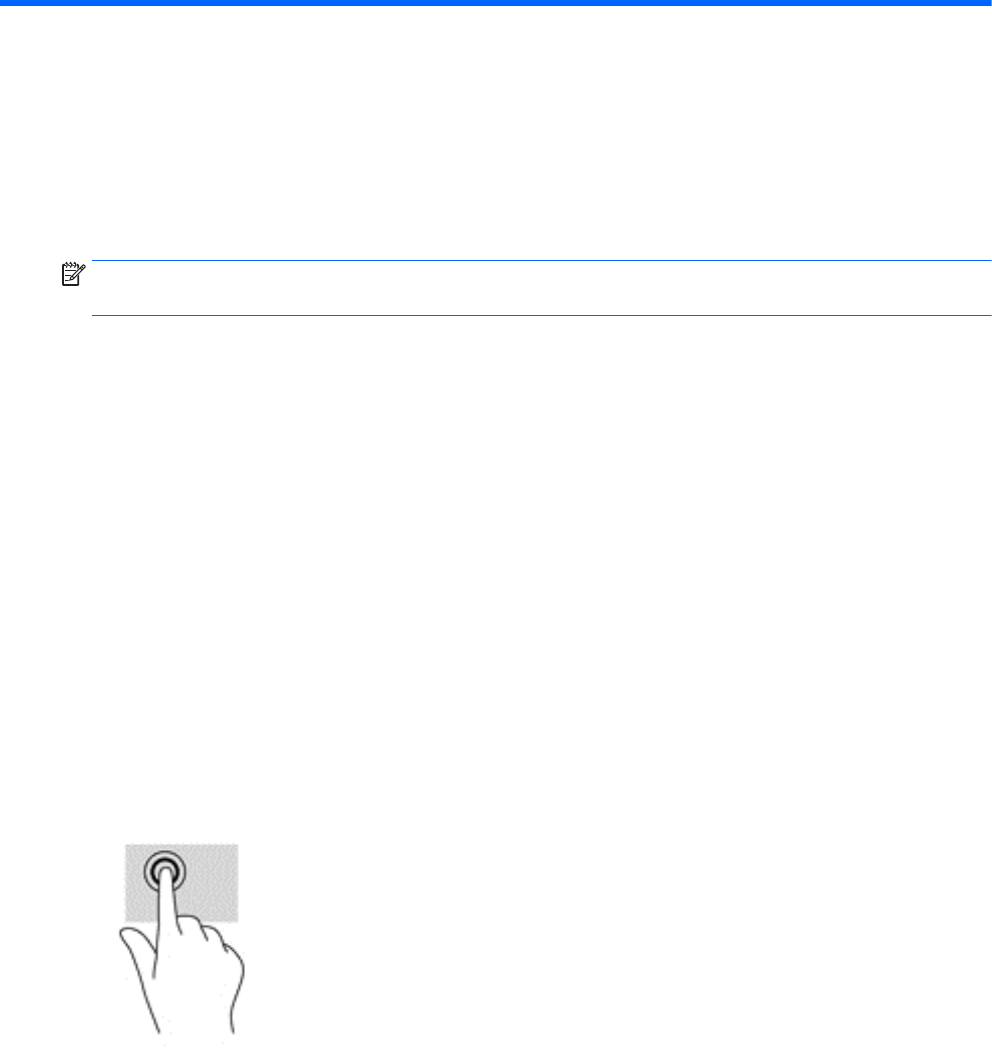
5 Navigation dans l'écran
Les techniques suivantes permettent de naviguer dans l'écran de l'ordinateur :
●
Mouvements tactiles
●
Clavier et souris
REMARQUE : Une souris USB externe (vendue séparément) peut être connectée à l'un des ports USB de
l'ordinateur.
Certains modèles d'ordinateurs possèdent également des touches d'action spéciales ou des touches
d'activation sur le clavier pour réaliser des tâches répétitives. Certains modèles peuvent également être
équipés d'un pavé numérique intégré.
Utilisation des mouvements du pavé tactile
Le pavé tactile vous permet de naviguer sur l'écran de l'ordinateur et de contrôler le pointeur en toute
simplicité à l'aide de mouvements tactiles. Vous pouvez aussi utiliser les boutons gauche et droit du pavé
tactile comme vous le feriez avec les boutons d'une souris externe. Pour naviguer sur un écran tactile
(certains modèles seulement), touchez l'écran directement en utilisant les gestes décrits dans ce chapitre.
Vous pouvez également personnaliser les mouvements et afficher des démonstrations de leur
fonctionnement. Sélectionnez Démarrer > Panneau de configuration > Matériel et audio > Périphériques et
imprimantes > Souris.
Pression
Effectuez une ou deux pressions pour sélectionner ou ouvrir un élément à l'écran.
●
Placez le pointeur sur un élément à l'écran, puis tapez sur la zone du pavé tactile à l'aide d'un doigt ou
touchez l'écran pour le sélectionner. Tapez deux fois sur un élément pour l'ouvrir.
Pincement à deux doigts pour zoomer
La fonction de pincement à deux doigts pour zoomer vous permet de faire un zoom avant ou arrière sur des
images ou du texte.
●
Pour faire un zoom arrière, placez deux doigts légèrement écartés sur le pavé tactile ou sur l'écran et
rapprochez-les.
●
Pour faire un zoom avant, placez deux doigts sur la zone du pavé tactile ou l'écran et éloignez-les l'un
de l'autre.
26 Chapitre 5 Navigation dans l'écran










